Minecraft Gratuit
Comment optimiser minecraft ?
Minecraft gratuit est un jeu graphique lourd, donc il peut mettre beaucoup de pression sur l'ordinateur pour rendre le jeu correct. Lorsque cela se produit le jeu prend plus de temps pour réagir aux mouvements du joueur, et tout devient soudainement lent. C'est probablement quelque chose que vos enfants se sont plaints à vous à un moment donné.
Heureusement, le jeu vous donne également la possibilité de jouer avec les paramètres vidéo, et ceux-ci sont la clé pour se débarrasser du décalage. L'astuce est d'obtenir un bon équilibre entre la qualité du jeu et à quelle vitesse il fonctionne. Les paramètres vidéo sont disponibles dans le menu Options.
A partir de la version 1.7.2, le menu des paramètres vidéo ressemble à ça:
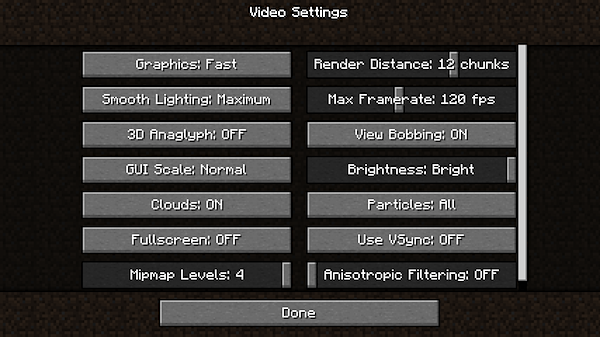
Donc, nous allons passer par les paramètres pour voir ce qu'ils font, et comment les modifier pour minimiser les risques de retard.
Ceci définit le détaille des images dans le jeu minecraft gratuit. Il y a deux options Fast et Fancy. Rapide fait tourner le jeu plus rapidement pour qu'il soit plus fluide, alors que Fancy vous donne un jeu plus beau au détriment de la rapidité de son exécution.
Le paramètre Fancy ne vaut probablement pas le coût de la performance. Pour vous donner une idée, l'image à gauche est réglé sur rapide et celle de droite sur Fancy:
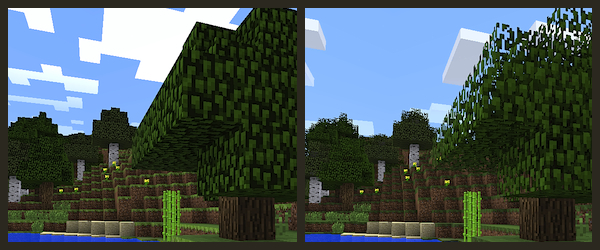
Le monde que vous créez à l'intérieur de minecraft gratuit est vraiment un énorme chargement dans le jeu. Pour contourner cela, seuls les bits que vous devez voir sont chargés à un moment donné. Le rendu de la distance est de savoir jusqu'où vous pouvez le voir, mesurée en morceaux (un morceau est profond de 16 blocs de long x 16 blocs de largeur x 256 blocs) mais vous aurez une vue plus brumeuse. La plupart des ordinateurs fonctionnent le mieux avec un réglage de moins de 12 (morceaux), essayez et si vous obtenez un retard important, réduire la distance jusqu'à ce que ça s'améliore.
Voici ce que donne le même point de vue à mesure que vous augmentez la distance:
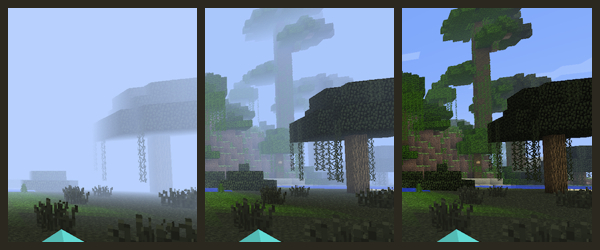
La lumière douce, cela affine l'éclairage de chaque bloc, il se marie mieux ensemble et semble plus naturel. Réglez-le au minimum si vous rencontrez beaucoup de retard.
Les films sont constitués de milliers d'images individuelles qui apparaissent l'une après l'autre en succession rapide, faire paraître un mouvement, et c'est pareil pour les jeux vidéo cela fonctionnent pareil. Le framerate définit le nombre d'images (frames) qui sont affichés par seconde, plus le taux est élevé, plus l'action à l'écran sera fluide. Minecraft gratuit ne peut pas fonctionner avec un framerate qui est plus rapide que votre moniteur, et la plupart des écrans supportes environ 60 Hertz (images par seconde). Ainsi, le réglage du Framerate au Max représente une perte parce qu'il va travailler dur pour afficher des images que vous ne pouvez pas voir de toute façon.
3D Anaglyph: Vous pouvez laisser cette option, c'est un réglage qui vous permet d'utiliser des lunettes 3D avec le jeu.
BOBBING: Ce paramètre détermine si le joueur se déplace de haut en bas. Certaines personnes trouvent que le jeu minecraft gratuit leur fait tourner la tête ou leur donne le mal de mer, et en mettant cette option sur off cela peut les aider, mais cela n'aura aucun effet sur la performance.
Gui Scale: Cela détermine la taille des interfaces telles que les menus et les Heads Up Display (la barre de la faim et de l'inventaire), et ne modifie pas les performances.
Brightness: Modifie le niveau de luminosité de l'écran, et n'a pas d'effet sur la performance.
Clouds: Ce paramètre détermine si les nuages sont affichés dans votre monde. Il peut affecter les performances, donc si vous rencontrez des lags, enlever cette option.
Particles: Les particules sont des choses comme la pluie, les explosions, la fumée, les flammes et les gouttes d'eau. Les afficher peut prendre beaucoup de mémoire, donc ce paramètre indique le nombre de particules qui sera affiché:
- Tous: tous les types de particules apparaît
- Diminué: seulement la moitié des types de particules apparaissent
- Minimal: seules les particules les plus importantes seront affichés, tels que des blocs et les cœurs qui indiquent le mode amour pour la reproduction des mobs.
Si vous rencontrez des lags réduire les particules au minimum.
Utiliser Vsync: Ce paramètre permet de synchroniser le framerate avec le taux de rafraîchissement du moniteur, mais il se verrouille, c'est mieux de le régler manuellement vous-même dans le cadre Max Framerate.
Mipmap Level: Cela aplanit les textures des blocs, et un réglage sur 4 devrait être très bien pour la plupart des ordinateurs, mais peut être réduit pour améliorer les performances.
Filtrage Anisotropique: Cela ajoute des détails visuels au jeu minecraft gratuit, mais cela ne sera efficace que si vous avez un certain type de carte graphique (NVIDIA) alors laissez-le à moins d'être sûr de ce que vous faites.
Minecraft: RÉSUMÉ DES PARAMÈTRES VIDÉO OPTIMALES POUR RÉDUIRE Les Lags
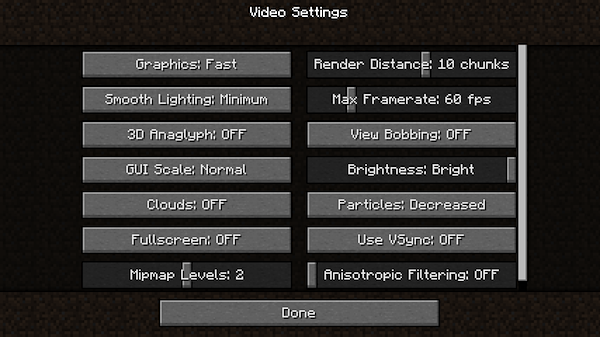
Optimiser les performances du jeu minecraft gratuit.
Si vous avez encore des lags, réduire la distance et le framerate. Une fois que vous éliminez le décalage, vous pouvez commencer par activié les choses comme les nuages, les particules et l'éclairage ou augmenter la distance, une option à la fois jusqu'à ce que vous obteniez le bon équilibre entre le visuel du jeu et la vitesse d'exécution.
Autres choses qui peuvent aider à améliorer les performances (Si vous rencontrez toujours un retard important dans le jeu, essayez ceci):
- Jouer en mode fenêtre plutôt que en plein écran.
- Masquer le HUD (Heads Up Display - barre de faim, l'inventaire, la main du joueur).
- Jouer dans un mode plus facile (moins de mobs = moins de décalage).
- Fermez tous les autres programmes en cours d'exécution.
- Laissez refroidir votre ordinateur portable (assurez-vous qu'il reçoit un bon flux d'air).
- Installez le Optifine mod (pour optimiser et stabiliser les paramètres vidéo).
- Jouer sur un serveur moins encombré.

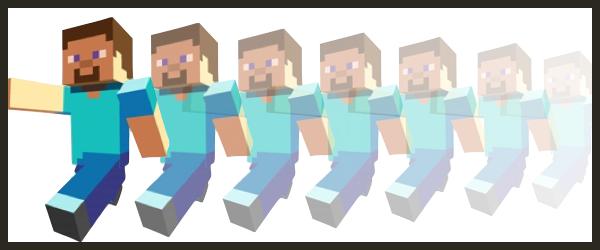
Retrouvez tous les articles de Minecraft Gratuit Ici